Hogyan lehet felvenni egy videót a Mac OS képernyőn
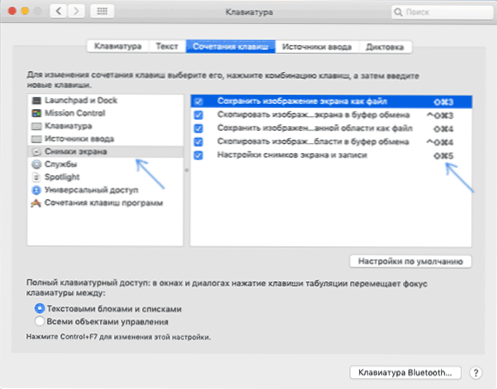
- 3370
- 1015
- Deák Kornél
Minden, amire szükséged van a videó rögzítéséhez a Mac képernyőjéről, magában az operációs rendszerben található. Ugyanakkor a Mac OS legújabb verziójában ezt kétféle módon megteheti. Az egyik, ma dolgozik, de alkalmas a korábbi verziókra, egy külön cikkben írtam egy videót a Mac képernyőn a gyors idő lejátszásáig.
Ebben az utasításban - egy új módszer a Mac OS Mojave -on megjelenő képernyő videó rögzítésére: Ez könnyebb és gyorsabb, és - feltételezem, a rendszer jövőbeli frissítéseiben is megmarad. Hasznos is lehet: 3 módszer a videó rögzítésére az iPhone és az iPad képernyőn.
Képernyőképek és videó képernyőképek panel
A Mac OS legújabb verziójában új kombináció jelent meg, amely megnyitja a panelt, amely lehetővé teszi a képernyő képernyőképének gyors létrehozását (lásd. Hogyan készítsünk képernyőképet a Mac -en), vagy rögzítsünk egy videót a teljes képernyőről egy egész vagy külön képernyő területén.
Nagyon egyszerű használni, és talán a leírásom kissé túlzott lesz:
- Nyomja meg a gombokat Command + shift (opció) + 5. Ha a kulcsok kombinációja nem működött, nézd meg a "Rendszerbeállítások" - "Billentyűzet" - "Kulcskombinációk", és figyeljen a "képernyő képek és felvételek beállításai" elemre, akkor milyen kombinációt jeleznek rá.
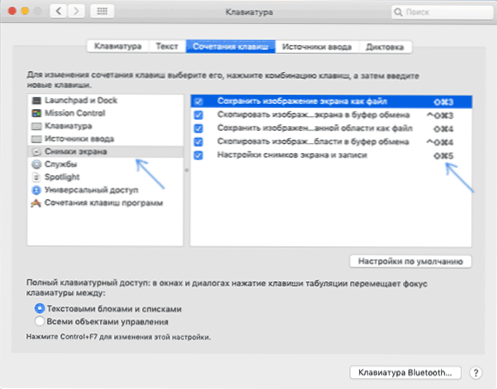
- Megnyílik a képernyő képeinek felvételi és létrehozási panelje, és a képernyő egy részét kiemelik.
- A panelen két gomb található a videó felvételéhez a Mac képernyőn - az egyik a kiválasztott terület rögzítéséhez, a második lehetővé teszi a teljes képernyő rögzítését. Azt is javaslom, hogy figyeljen a rendelkezésre álló paraméterekre: Itt megváltoztathatja a videó megtakarító helyet, kapcsolja be az egér mutató kijelzőjét, állítsa be a felvételi időzítőt, engedélyezze a hangfelvételt egy mikrofonból.

- Miután rákattintott a Record gombra (ha nem használja az időzítőt), kattintson a jelzőre a képernyőn megjelenő kamera formájában, a videofelvétel megkezdődik. A videofelvétel leállításához használja a "Stop" gombot az Állapot panelen.
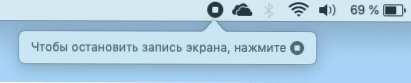
A videót a választott helyen (alapértelmezés szerint - asztal) formátumban menti el .Mov és tisztességes minőség.
Ezenkívül a webhely a harmadik parti programokat írta le a videók felvételére a képernyőn, amelyek közül néhány a Mac -en működik, talán az információ hasznos lesz.
- « Hiba 0x800f081f és 0x800f0950 .Nettó keret 3.5 a Windows 10 -ben - hogyan lehet megjavítani
- Hogyan lehet letiltani a Windows gombot »

